放置Actor
概述
每个地图刚开始时都是个白板。要想构建期望的环境或者布置世界,您就必须把actors放置到地图中。您可以使用两种不同的方法来完成这个处理,但是这两种方法都要用到 内容浏览器 。这两种方法都会创建某个特定类的一个新实例。然后您可以到处移动该实例或者修改它的属性。
以下详述了把新Actor放置到地图中的不同方法。
当将Actor添加到您的关卡中时,也会将该Actor自动添加到场景大纲视图的列表中。场景大纲视图是一个面板,默认显示在虚幻编辑器左下角。关于场景大纲视图的更多信息,请参照场景大纲视图 。
在放置模式中放置Actor
在启用‘Place(放置)’模式的情况下,您可以通过从该面板中拖拽Actor到一个视口中来放置Actor。
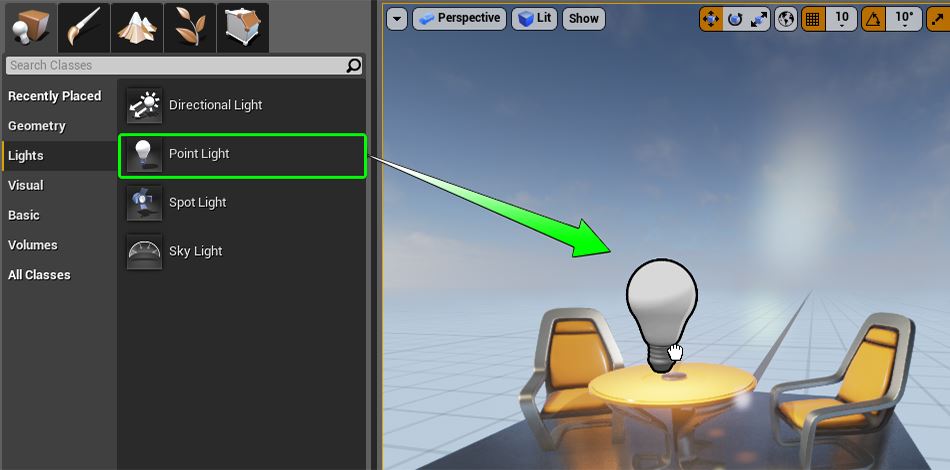
使用关联菜单放置Actor
另一个方法是,您可以通过在 内容浏览器 中选择要添加的Actor,然后使用关联菜单将其添加到视口中。
使用关联菜单将Actor添加到您地图中:
在 内容浏览器 中选择该资源。
在视口中右键点击来调出关联菜单。
在关联菜单的 Add Actor(添加Actor) 部分选择该资源的名称。
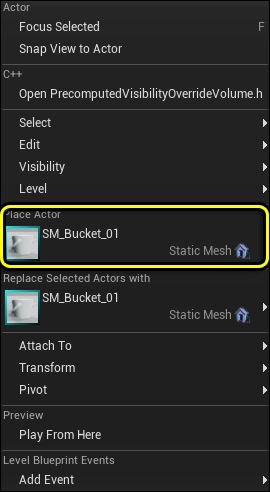
即时当您在 内容浏览器 中选择了一个特定资源时,您也可以选择添加一种不同类型的资源。通过打开该关联菜单的 Add Actor(添加Actor) 部分的弹出式菜单,您将看到可以添加的资源类型。

如果您在视口中选择了一个或多个Actor,并在 内容浏览器 中选择了一个资源,那么您可以选择将选中的Actor替换为选中的资源,只需通过在该关联菜单的 Replace Selected Actors with(替换选中的Actor为) 部分点击该资源的名称即可。
从 内容浏览器 放置到地图中的常见资源类型包括:
粒子系统
骨架网格物体
Sound Cue(声效)
声音波形
静态网格物体
使用拖拽并放置操作来放置Actor
除了通过视口关联菜单从 内容浏览器 内将特定的类型的actor添加到地图中外,也可以通过从内容浏览器中简单地拖拽资源并将其放置到视口中您想放置actor的地方来实现。当您开始拖拽资源到视口中时,光标将会改变,以便您可以知道要添加到视口中的资源类型。
如果您向三位透视口中拖拽了一个静态网格物体,那么当您拖拽时将会看到静态网格物体Actor出现。这使得可以轻松地将Actor放置到您期望的地方。
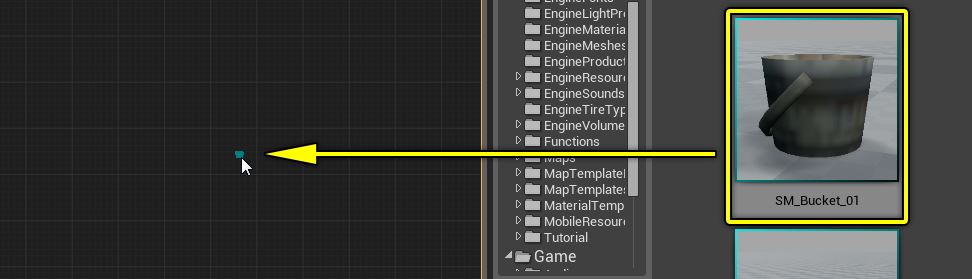
当从内容浏览器中拖放并放置资源时,将会为相关类型的资源创建以下类型的actors:
Particle System(粒子系统) - 放置一个发射器。
Skeletal Meshes(骨架网格物体) - 放置一个SkeletalMeshActor
Static Meshes(静态网格物体) -放置一个StaticMeshActor。
Sound Cue(音效) - 放置一个 AmbientSound
Sound Wave(声音波形) - 放置一个AmbientSound
放置指定类的Actor
如果您想添加一个指定类的资源,那么您可以通过展开 内容浏览器 的 源视图 ( ,并选择 Classes 文件夹。一旦定位到了该类,您可以像添加其他资源那样添加它。
,并选择 Classes 文件夹。一旦定位到了该类,您可以像添加其他资源那样添加它。
关于 内容浏览器 的更多信息,请参照 内容浏览器用户界面 。
从类别查看器中放置Actor
任何类型的可放置Actor(在类别查看器中显示为蓝色)都可以通过类别查看器添加到地图中,类别查看器可以通过点击 窗口 菜单上的 类别查看器 来打开。
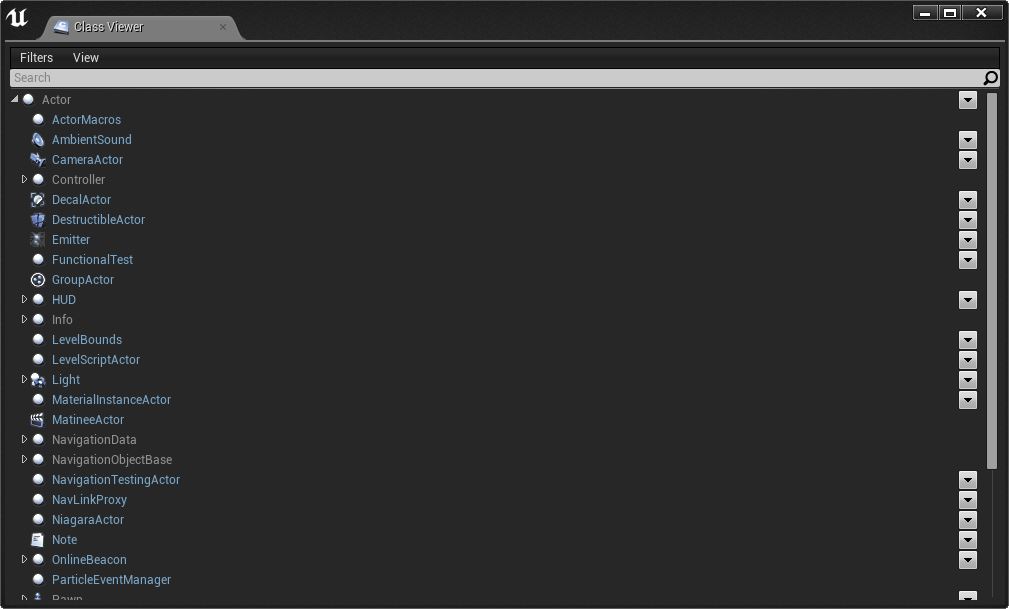
要想从类别查看器中添加资源,请在类别查看器中选择您想添加的Actor的类别,并将其拖拽到视口中。
关于 类别查看器 的更多信息,请参照 类别查看器 。